فهرست
ایکسیل CHAR فنکشن (یو د متن فنکشن ) یو ځانګړی کرکټر ورکوي کله چې یو باوري شمیره د ان پټ په توګه ورکړل شي. ځینې کرکټرونه موندل ګران دي، تاسو کولی شئ دا حروف په اسانۍ سره د CHAR فنکشن په کارولو سره دننه کړئ. د 1 څخه تر 255 پورې هره شمیره ستاسو په کمپیوټر کې د ASCII له مخې ټاکل شوې کریکٹر لري.
د معلوماتو د تبادلې لپاره د امریکا سیسټم کوډ، یا ASCII ، یو دی. د کرکټر کوډ کولو معیار په ډیجیټل مخابراتو کې کارول کیږي. هر کرکټر ته یو ځانګړی بشپړ شمیره ټاکل شوې چې د CHAR فنکشن کې دننه کیدی شي. کرکټر کیدای شي شمیره، الفبا، د ټکي نښه، ځانګړي حروف، یا کنټرول حروف وي. د مثال په توګه، د [کوما] لپاره د ASCII کوډ، 044 دی. د a-z ټيټ توري الفبا ASCII ارزښتونه لري چې له 097 څخه تر 122 پورې دي.
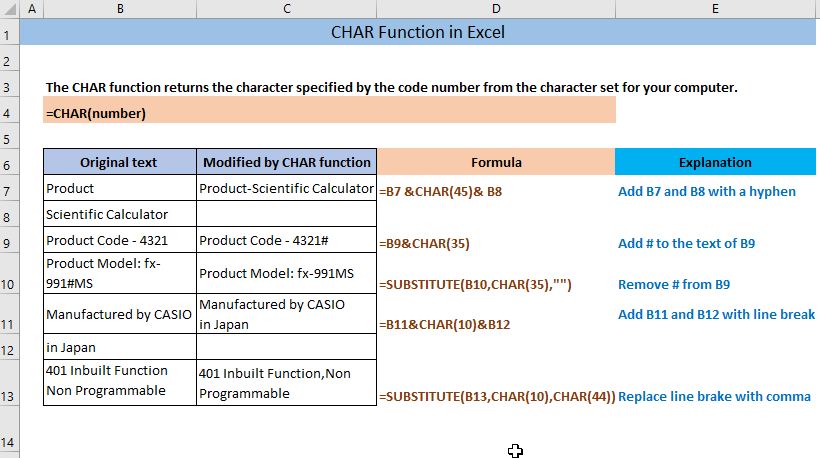
📂 د تمرین کاري کتاب ډاونلوډ کړئ
د CHAR Function.xlsx کارول
د CHAR فنکشن پیژندنه
♦ هدف
د CHAR فنکشن ستاسو د کمپیوټر لپاره د کریکٹر سیټ څخه د کوډ نمبر لخوا ټاکل شوی کرکټر بیرته راګرځوي.
♦ نحو
CHAR(number)
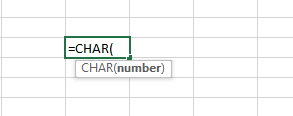
♦ دلیل توضیح
<16 یو شمیره د 1 څخه تر 255 پورې یو ځانګړي کرکټر ته ټاکل شوې| استدلال | ضروري/اختیاري | توضیح |
|---|---|---|
| شمیر 17> | اړین دی |
♦ محصول
د CHAR فنکشن به د دلیل په توګه ورکړل شوي شمیرې پراساس یو کرکټر بیرته راولي.
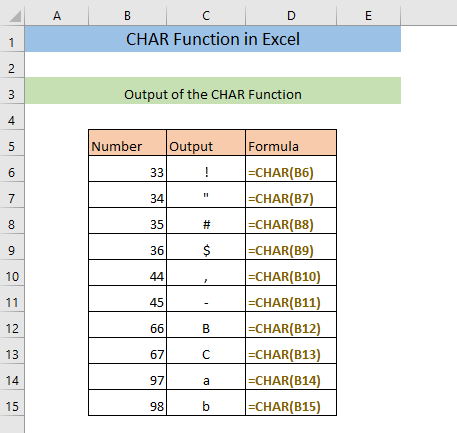
♦ شتون
دا فنکشن په دفتر 2010 کې معرفي شوی. د 2010 راهیسې د دفتر هره نسخه دا فعالیت لري.
6 په Excel کې د CHAR فنکشن کارولو مناسب مثالونه
اوس به موږ د CHAR فنکشن کارولو ځینې مثالونه وګورو چې تاسو سره مرسته کوي چې د فنکشن او د هغې کارول په روښانه توګه پوه شئ.
1. د CHAR فنکشن په کارولو سره دوه تارونه اضافه کړئ
تاسو کولی شئ د CHAR فنکشن په کارولو سره دوه مختلف تارونه اضافه کړئ.
➤ لاندې فورمول په خالي حجره کې ټایپ کړئ ( C7 )،
=B7 &CHAR(45)& B8 فارمول به د حجرې تارونه B7 او B8 د هایفن سره اضافه کړئ او بیرته په حجره کې C7 ورکوي. که تاسو غواړئ دوه تارونه د هایفین پرځای د کوم بل کرکټر سره اضافه کړئ ، نو تاسو باید مختلف کوډ دننه کړئ. د مثال په توګه، که تاسو غواړئ د کوما په واسطه تارونو سره یوځای شئ نو تاسو اړتیا لرئ د کوډ په توګه 44 دننه کړئ یا 32 یوازې د ځای لپاره.
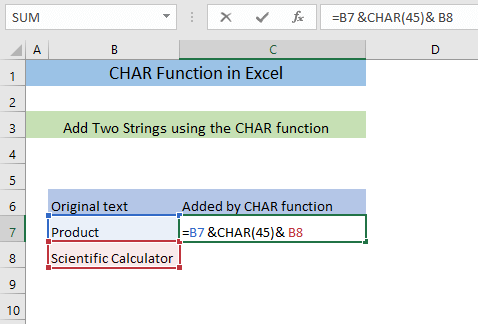
➤ فشار ورکړئ ENTER
د پایلې په توګه، تاسو به دوه تارونه ترلاسه کړئ چې په حجره کې د هایفین لخوا یوځای شوي C7 .
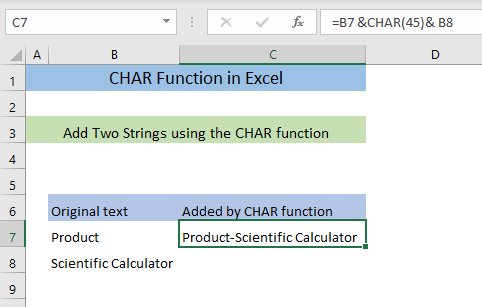
2. توری ته کرکټر اضافه کړئ
تاسو کولی شئ د CHAR فنکشن له لارې تار ته یو کرکټر هم اضافه کړئ. فرض کړئ، په لاندې مثال کې موږ غواړو د محصول کوډ سره # اضافه کړو. د دې کولو لپاره،
➤ لاندې فورمول په خالي حجره کې ټایپ کړئ( C7 )،
=B6&CHAR(35) فارمول به یو # اضافه کړي (د کرکټر کوډ 35 ) د حجرې متن ته B6 او په حجره کې به بیرته راشي C7 .
25>
➤ فشار ورکړئ انټر
په پایله کې، تاسو به وګورئ چې یو کرکټر # په سیل C7 کې متن ته اضافه شوی.
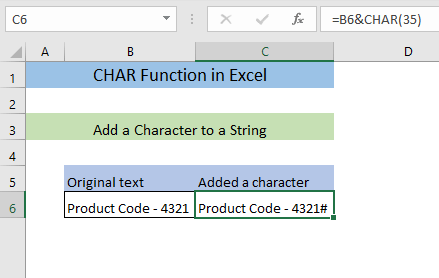
3. له تار څخه کرکټر لرې کړئ
تاسو کولی شئ د CHAR فکشن او د SUBSTITUTE فکشن په مرسته د تار څخه کرکټر هم لرې کړئ. د حجرې B7 ،
➤ په حجره کې د # کرکټر لرې کولو لپاره C7 ،
کې فورمول ټایپ کړئ. =SUBSTITUTE(B7,CHAR(35),"") دلته، CHAR فکشن به د کوډ 35 او لپاره کرکټر # ورکړي. SUBSTITUTE فنکشن به له حجرې څخه کرکټر لرې کړي B7 د خالي تار سره په ځای کولو سره>
تاسو به وګورئ چې کرکټر لرې شوی دی.
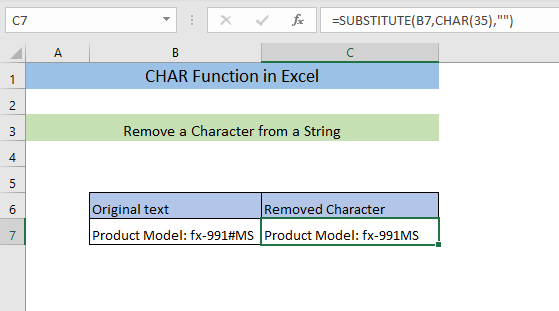
4. د CHAR فنکشن په کارولو سره د کرښې ماتولو سره دوه تارونه اضافه کړئ
بل د CHAR فنکشن کارول دا دي چې موږ کولی شو دا فنکشن د لاین وقفې سره دوه تارونه اضافه کولو لپاره وکاروو. د دې کولو لپاره،
➤ په حجره کې فورمول ټایپ کړئ C7 ،
=B7&CHAR(10)&B8 فارمول به د متنونو سره یوځای شي. حجره B7 او حجره B8 د لاین وقفې سره ځکه چې د لاین بریک کریکټ کوډ 10 دی.
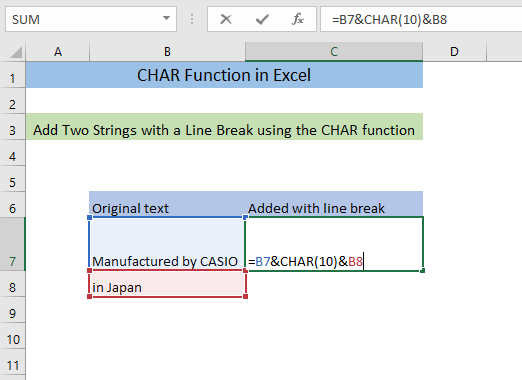
➤ فشار ورکړئ ENTER
او تاسو به وګورئ چې د دې دوه حجرو متن په یوه حجره کې یوځای شوی C7 د لاین وقفې سره.
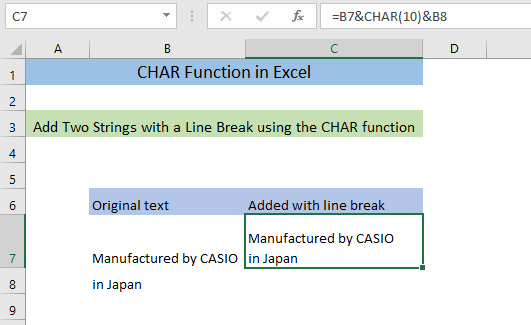
5. د لاین بریک د کوما سره د CHAR فنکشن لخوا بدل کړئ
تاسو کولی شئ د لاین وقفې سره هم بدل کړئ. کوم بل کرکټر د SUBSTITUTE او CHAR فنکشن په بشپړ ډول په کارولو سره. په دې مثال کې، موږ به د کوما سره د کرښې وقفې بدلول وګورو. لومړی،
➤ په حجره کې فورمول ټایپ کړئ C7 ،
=SUBSTITUTE(B7,CHAR(10),CHAR(44)) د CHAR(10) برخې به د لیکې وقفې بیرته راولي او CHAR(44) برخې به کوما راوباسي. له دې وروسته، د SUBSTITUTE فعال به د لاین بریک د کوما سره ځای په ځای کړي.
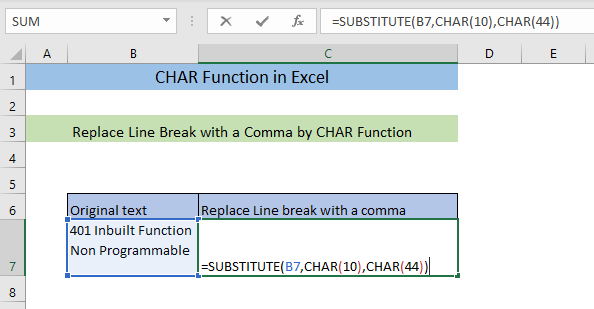
➤ ENTER فشار ورکړئ
<0 د پایلې په توګه، تاسو به وګورئ چې د کرښې وقفه د کوما سره بدله شوې ده. 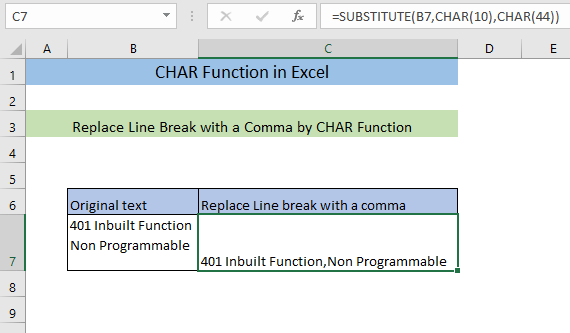
6. د کرکټرونو لیست جوړولو لپاره د CHAR فعالیت
تاسو د CHAR فنکشن په مرسته د ASCII کوډ او اړوندو حروفونو لیست جوړولی شي. لومړی،
➤ لاندې فورمول ټایپ کړئ
=CHAR(ROW()) فارمول به لومړی حرف بیرته راولي.
➤ <1 فشار ورکړئ>ننوت او حجره له هغه حجرې څخه ۲۵۵م حجرې ته کش کړئ.
په پایله کې به تاسو د کرکټرونو بشپړ لیست ترلاسه کړئ. په لاندې عکس کې ما د دې لیست یوه برخه ښودلې. تاسو به د تمرین ایکسل فایل کې بشپړ لیست ترلاسه کړئ.
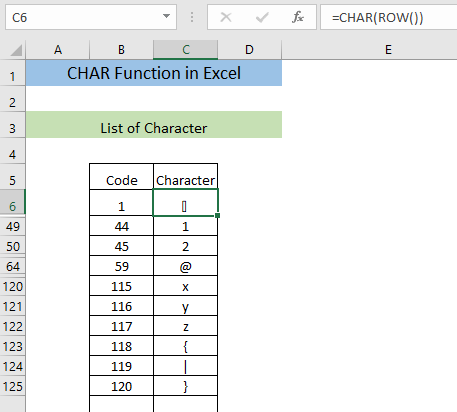
💡د یادولو وړ شیان کله چې د CHAR فنکشن کاروئ
📌 تاسو باید د یو شمیر ترمنځ شمیره داخل کړئ له 1 څخه تر 255 پورې چار فنکشن ته. که نه نو، فورمول به وښيي # ارزښت! غلطي.
📌 کوډ په مختلف عملیاتي سیسټمونو کې توپیر کولی شي. نو، که تاسو د وینډوز پر ځای کوم بل عملیاتي سیسټم کاروئ، لکه لینکس یا macOS، د مختلف حروفونو لپاره کوډ مختلف کیدی شي.
📌 که تاسو غیر عددي ارزښت داخل کړئ CHAR فنکشن به وښيي # ارزښت! غلطي.
📌 د CODE فنکشن د ریورس CHAR فنکشن په توګه کارول کیدی شي پدې معنی چې تاسو کولی شئ د هر کرکټر کوډ د لخوا ومومئ کوډ . د مثال په توګه، =CODE("A") داخل کړئ، دا به بیرته راستانه شي 65 .
📌 د CHAR فکشن نشي کولی ټول بیرته راستانه کړي کرکټرونه د پرمختللو کرکټرونو لپاره، تاسو کولی شئ د UNICHAR فعالیت وکاروئ.
پایله
زه هیله لرم چې دې مقالې تاسو سره د چار <2 غوښتنلیکونو په ښه پوهیدو کې مرسته کړې وي> په Excel کې فعالیت. که تاسو د فعالیت په اړه کوم ګډوډي لرئ مهرباني وکړئ یو نظر پریږدئ. که تاسو د دې فنکشن کوم اضافي کارونې پیژنئ نو ما ته یې خبر راکړئ.

